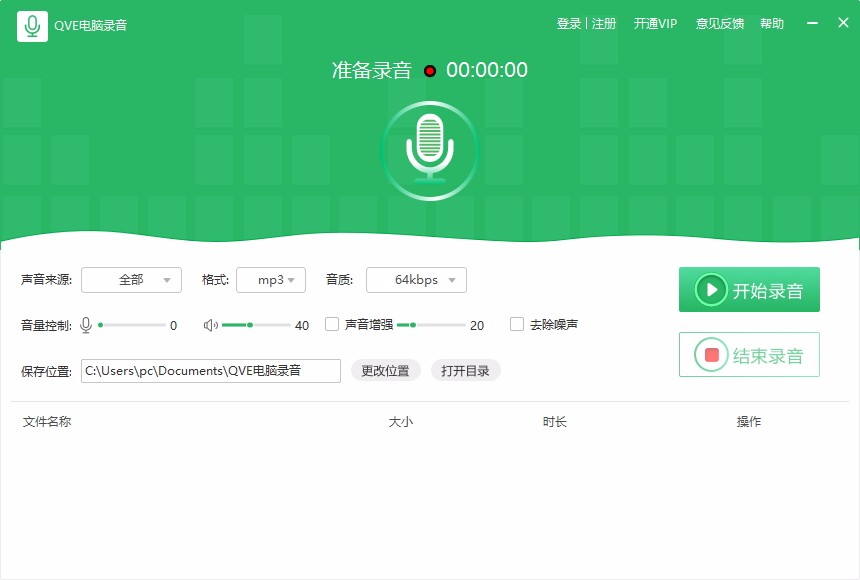QVE电脑录音 v1.4.2 官方版
QVE电脑录音是一款非常专业且优秀的电脑录音软件,通过这款软件,可帮助用户快速将电脑声音进行录制,有的时候,可能需要录制电脑声音,且要求录音文件无杂音,因此拥有一款好的录音软件很有必要,小编特地推荐这款软件,其具备了简洁直观的操作界面,旨在为用户提供最简单的操作,录音前,对相关参数进行设置,一键即可开始录音,录音结束后,可自动生成录音文件,不仅可以对电脑内部声音进行录制,还可录制麦克风声音,这么好用的软件,赶快下载试试吧!
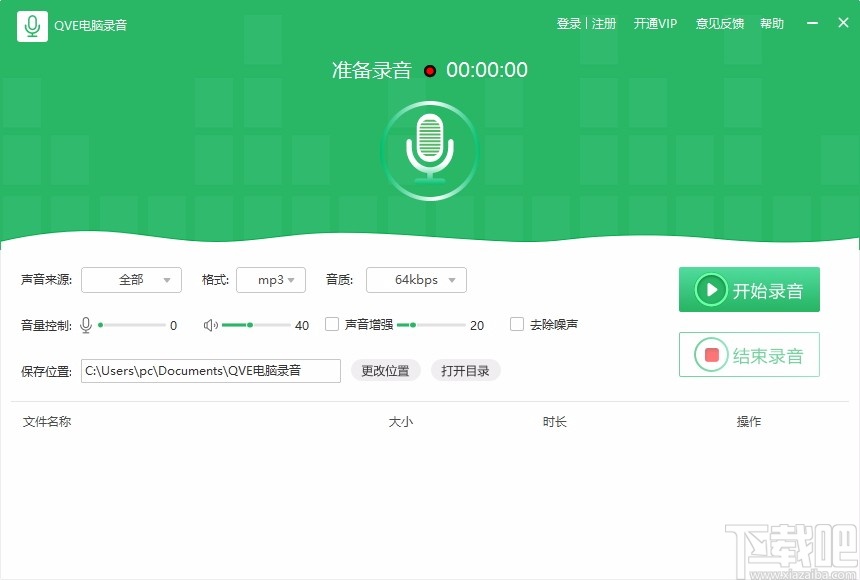
软件功能
提供专业的录音功能,可对电脑进行录音
如果您需要进行电脑录音,就可以用到这款软件
支持不同的声音来源,包括麦克风和系统声音
支持不同的音频文件输出格式,包括MP3和WAV
支持声音增强,也支持去除噪声
可自定义设置保存位置,便于保存录音文件
可自动显示录音文件大小以及时长等信息
内置播放器,可直接播放录音文件
软件特色
多种录音来源
支持电脑内部声音、麦克风声音高清录制,无损音质,输出高品质高质量的录音文件
音效增强去噪
帮助用户将录好的音频进行优化,可以放大音频的声音,还具有音效增强,去除噪声等功能。
批量混剪神器
录完音频之后可以根据个人喜好对音频进行剪辑,实现音频无损转换剪切,可满足绝大多数用户的需求。
使用方法
1、打开软件,进入软件主界面,运行界面如下图所示
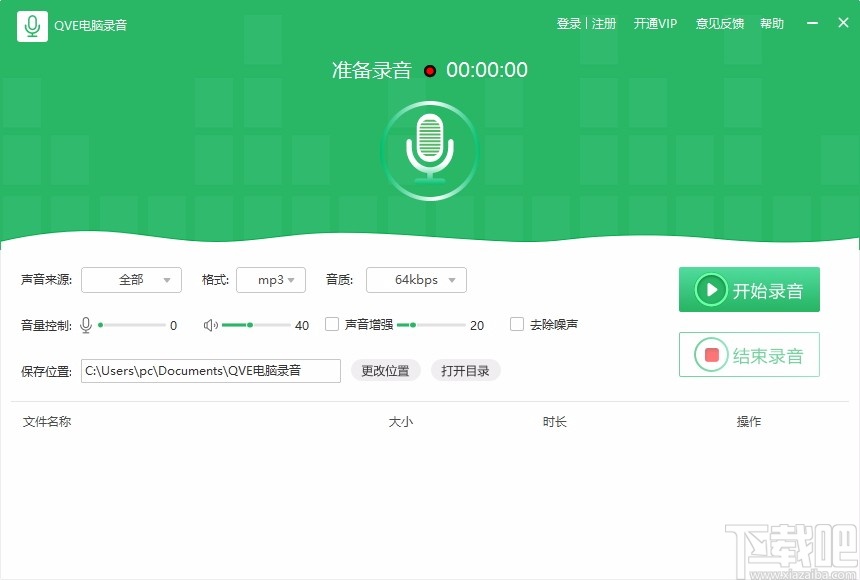
2、点击下拉按钮,划出下拉选项,选择声音来源

3、还可选择格式,包括MP3和WAV,自由进行选择
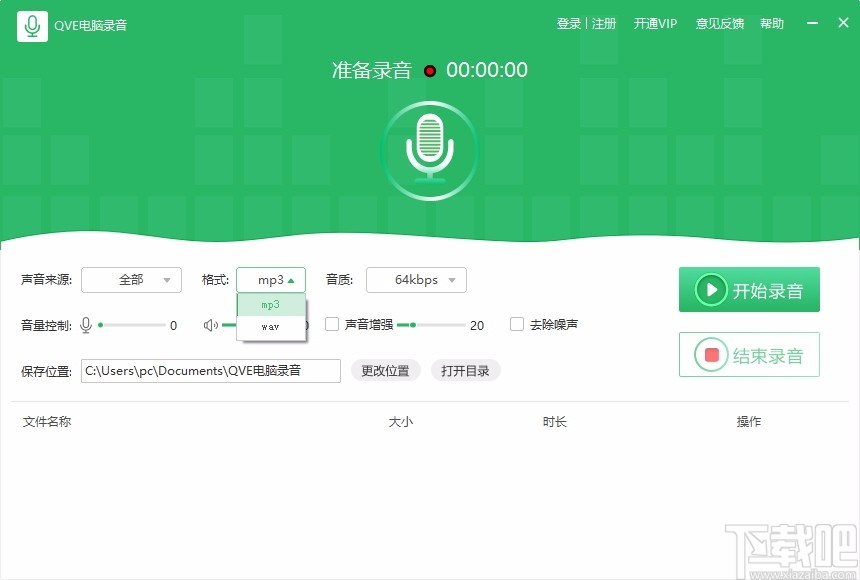
4、点击下拉按钮,选择音质,根据需要进行选择
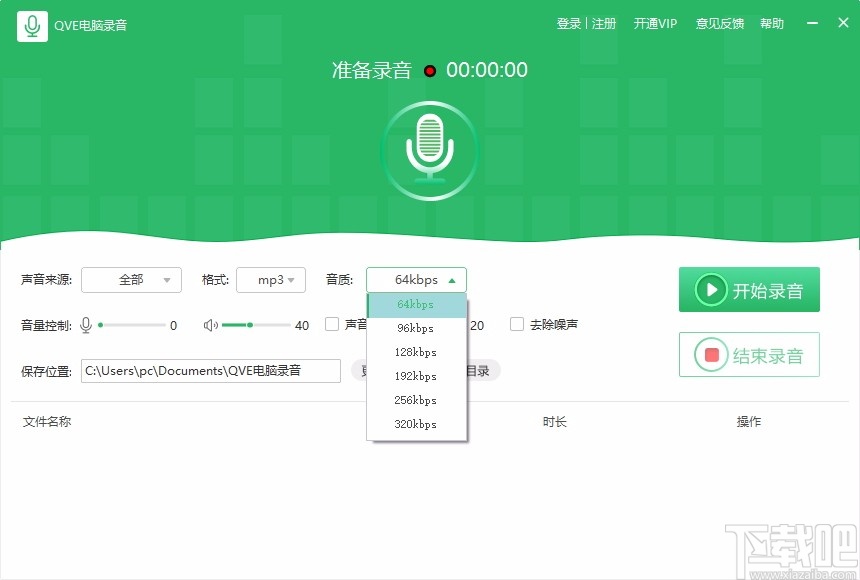
5、音量控制,可控制麦克风声音,还可控制系统声音
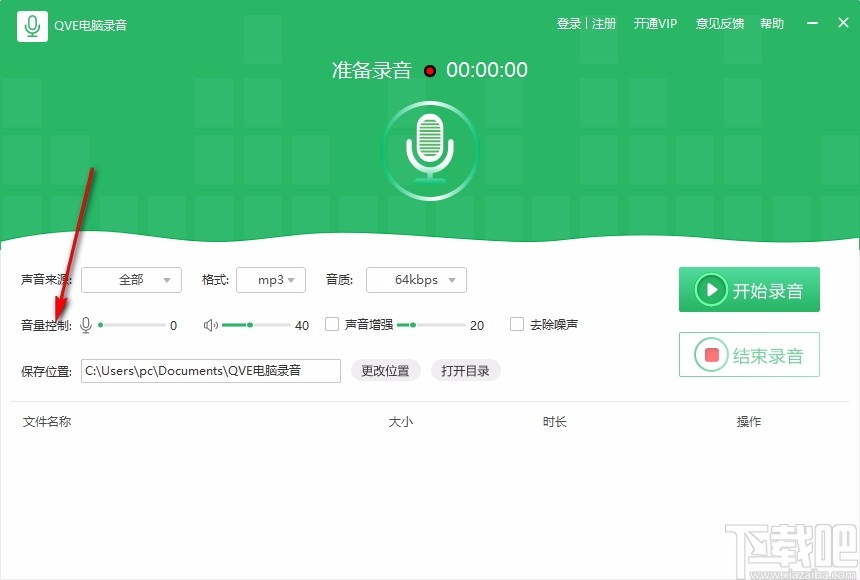
6、可选择声音增强,也可选择去除噪声,快速进行选择
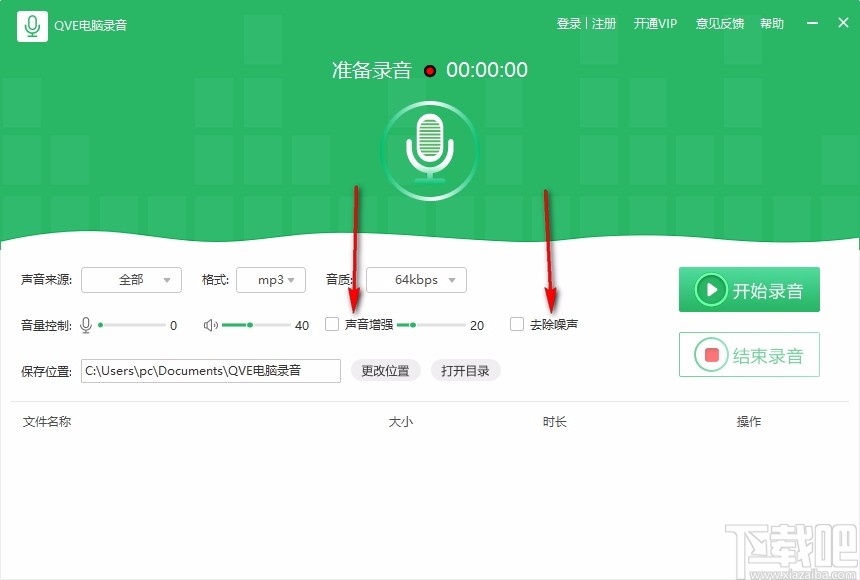
7、设置保存位置,点击更改位置,浏览文件夹,选择一个文件夹进行设置
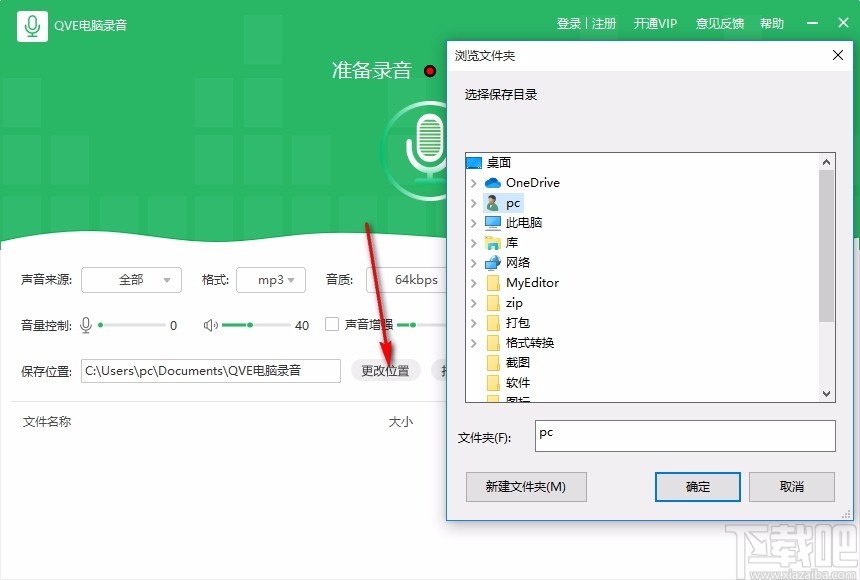
8、完成相关设置后,点击开始录音,即可快速进行录音
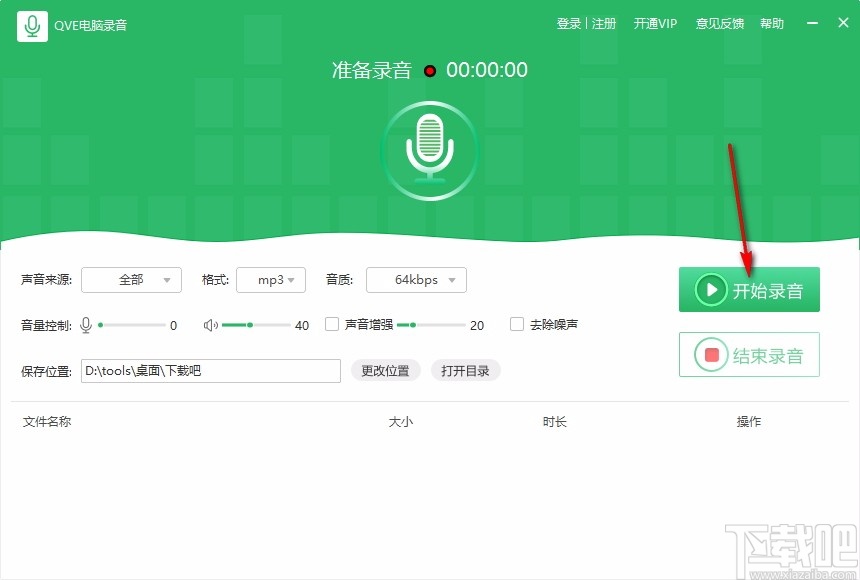
9、录音过程中,可随时点击结束录音,方便又快捷
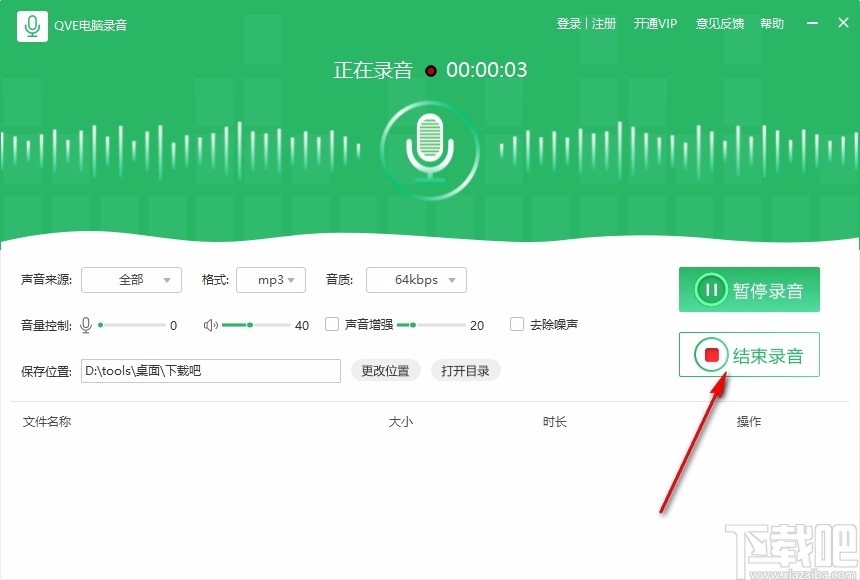
10、录音结束后,可查看生成的录音文件,直接进行查看
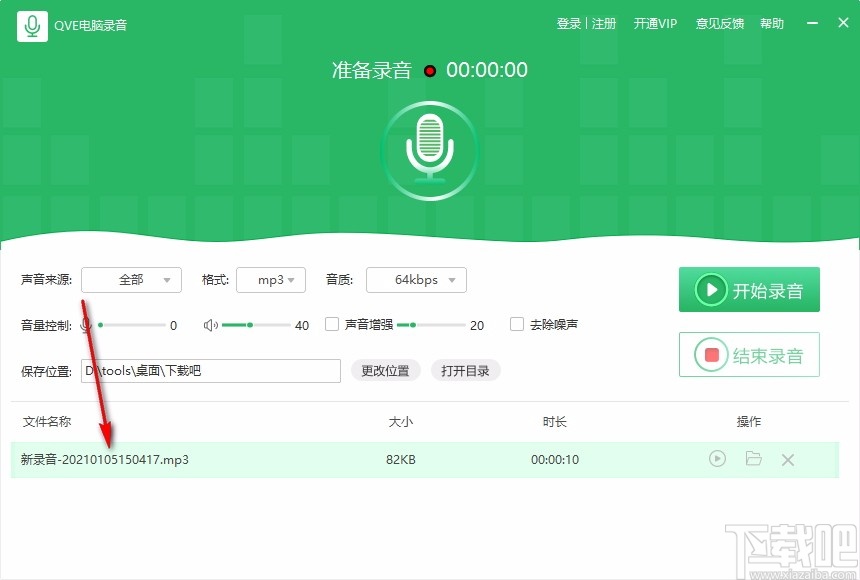
11、可直接播放录音文件,也可打开文件夹,查看录音文件
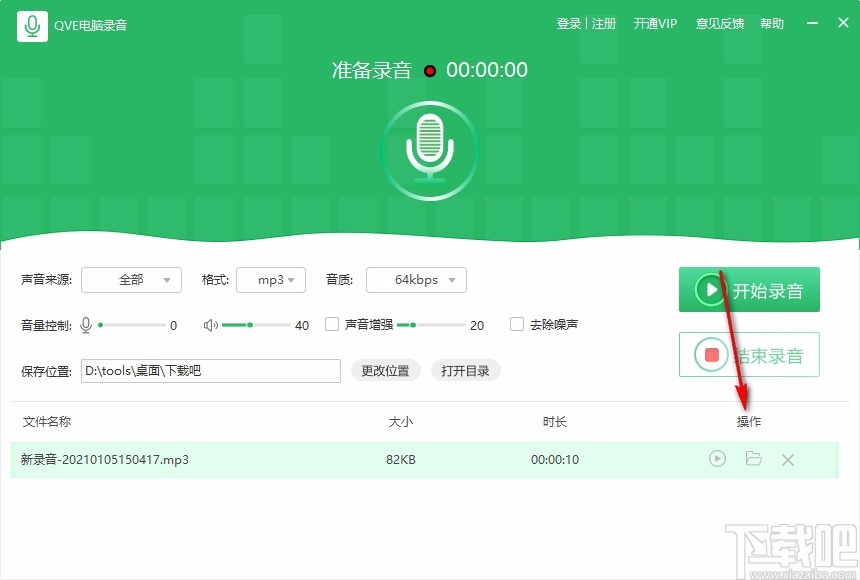
官方教程
怎样录制电脑系统声音
对于那些只能在线收听无法下载的音乐或者声音,我们就可以通过录音软件,把电脑里播放的声音录制下来,录制成一个mp3文件。
1.设置声音来源
打开软件,切换到【录音】界面,声音来源选择【系统声音】。
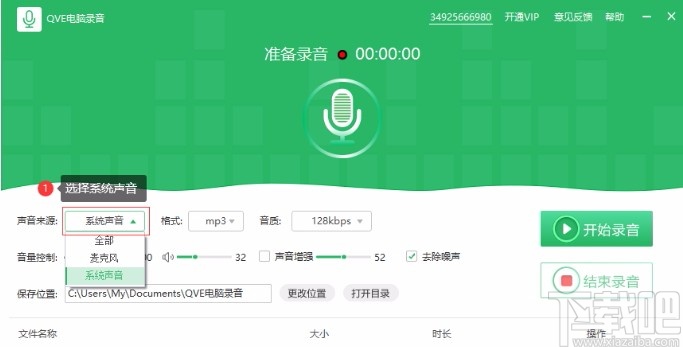
2.设置录音音质
选择合适的音频比特率,数值越大音质越高。
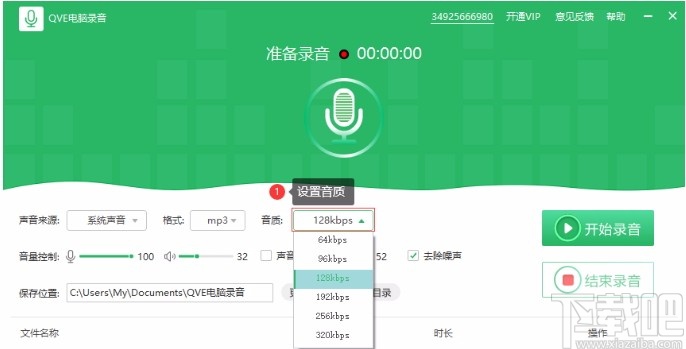
3.调整系统音量
通过点击音量条,控制系统系统声音大小,保证录音生后的文件是清晰可听的。
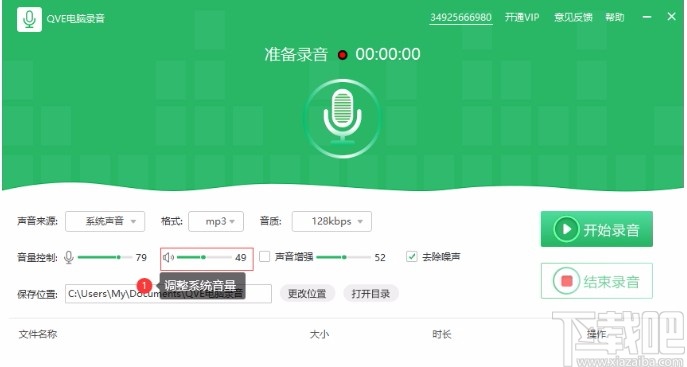
4.开始录音
设置完毕后,点击【开始录音】按钮,同步显示录音计时。
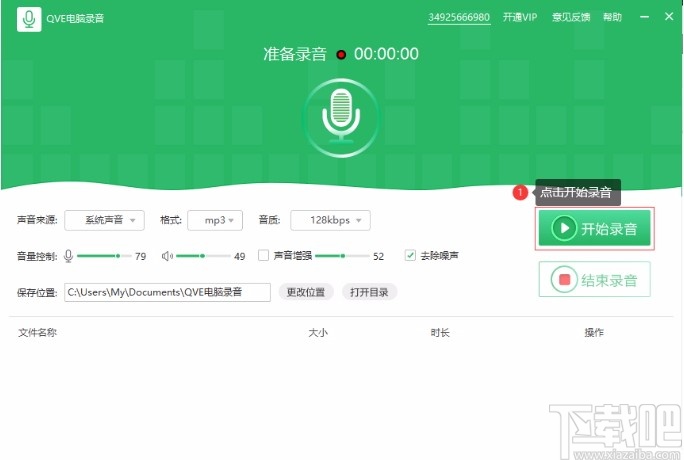
5.停止录音
录音完成后,点击【结束录音】按钮,点击【打开目录】按钮,查看录音文件。
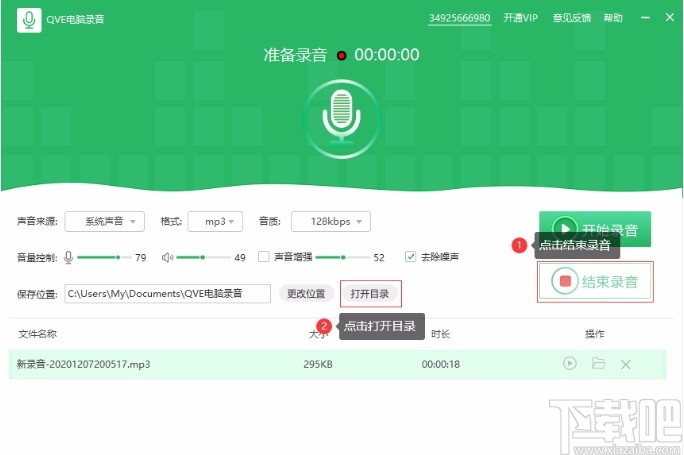
怎样录制电脑麦克风声音
在电脑上使用麦克风录音,一般多用于录课,录制会议内容,有声读物等,只要是将外部的声音录入到电脑里,都可以使用录音软件,生成音频文件。
1.测试电脑麦克风录音设备
在电脑桌面的右下角,鼠标右击电脑扬声器喇叭符号,选择打开声音设置。
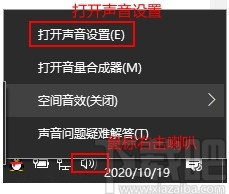
在输入设备,选择电脑当前使用的麦克风,设置完毕后,说话开始测试,如果麦克风音量有变化,代表麦克风设备正常。
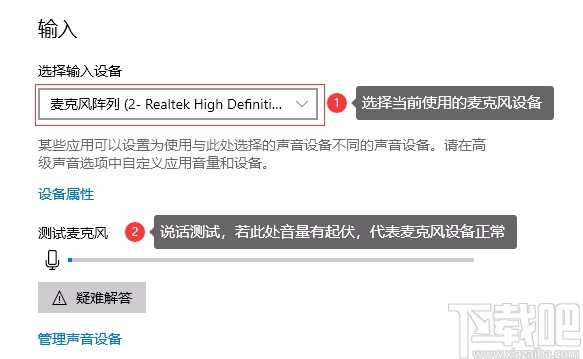
2.设置声音来源
打开录音软件,在【录音】界面,声音来源选择【麦克风】。
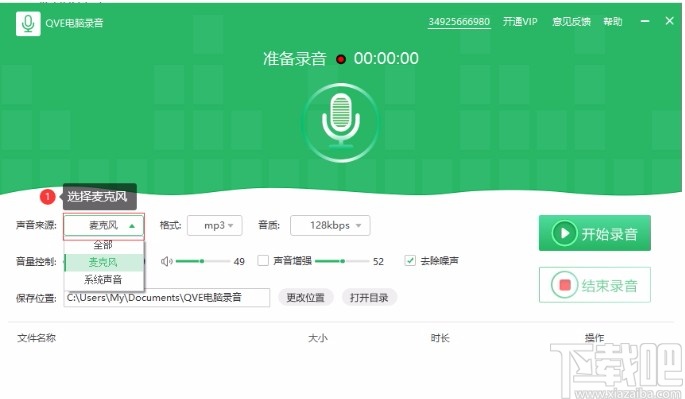
3.设置录音音质和音量
选择合适的音频比特率,数值越大音质越高,点击麦克风音量条,控制麦克声音大小,勾选去除噪声。
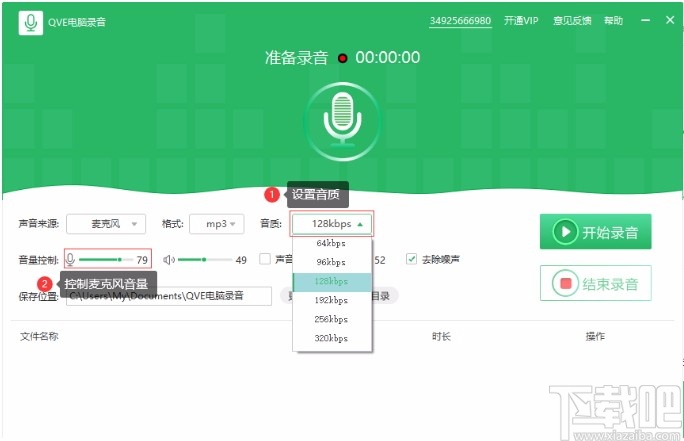
4.麦克风录音开始
设置完毕后,点击【开始录音】按钮,显示录音计时。
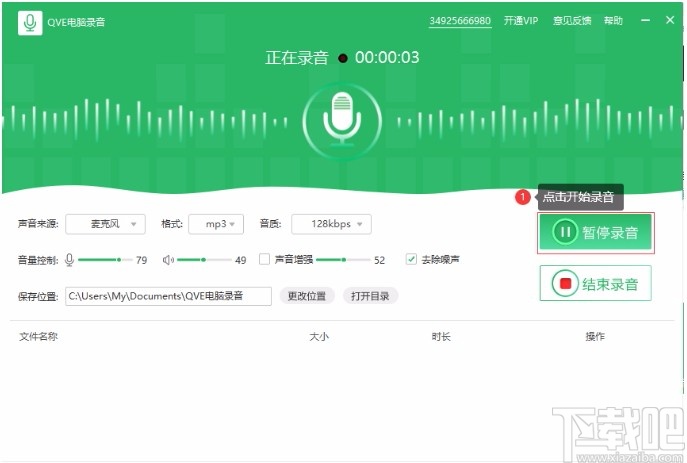
5.麦克风录音结束
录音完成后,点击【结束录音】按钮,录音文件导出在本地,点击打开目录,查看录音文件。
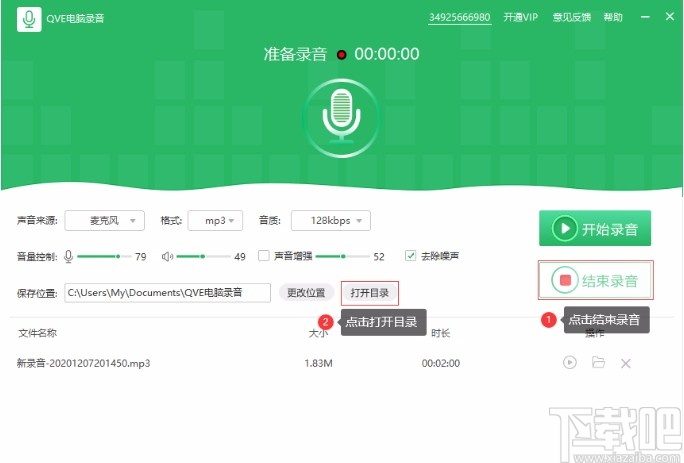
同时录制麦克风和系统声音
平时大家都有在电脑录歌的习惯,录歌就是同时录制麦克风和电脑系统声音。那么怎样才能录制电脑全部声音,使用录音软件,声音来源选择全部,即可同时录制电脑音频设备输入,输出的声音。
1.设置声音来源
打开录音软件,在【录音】界面,声音来源选择【全部】。
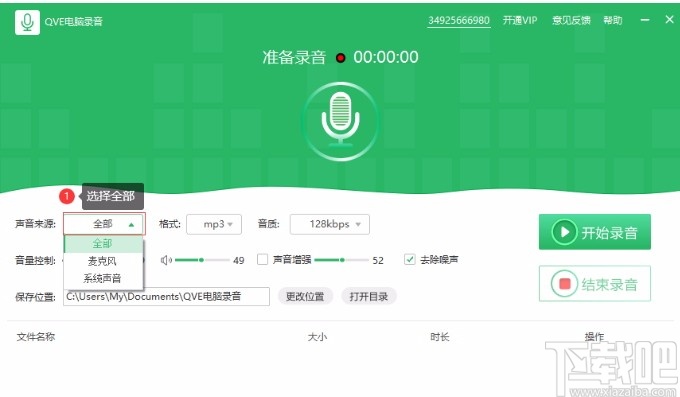
2.设置录音格式和录音音质
录音格式选择mp3,选择合适的音频比特率,数值越大,录音后的文件音质就越高。
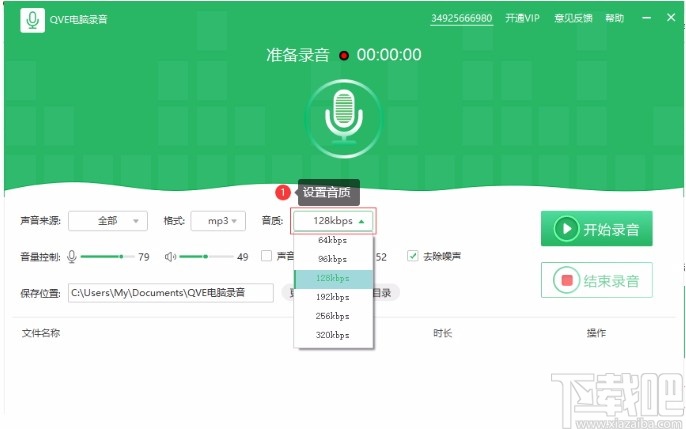
3.调整麦克风和系统声音音量
在控制音量项,通过点击麦克风和系统声音音量条,调整到合适的音量。
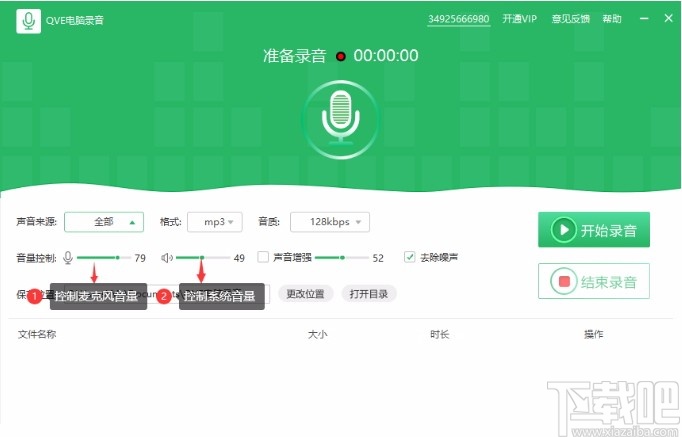
4.开始录音
录音参数设置完毕后,点击【开始录音】按钮,显示录音计时。
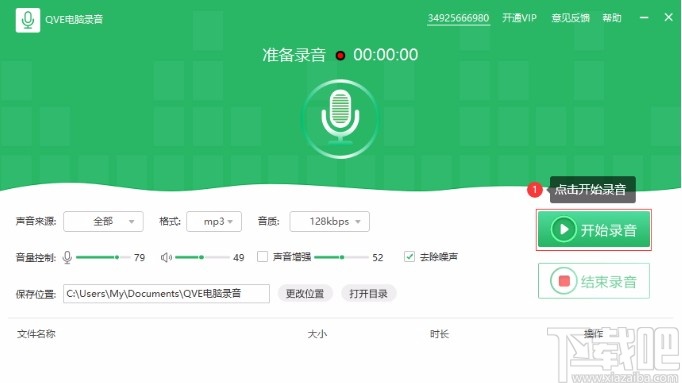
5.结束录音
录制完毕后,点击【结束录音】按钮,列表显示录制的文件信息,点击【打开目录】,查看录音文件。
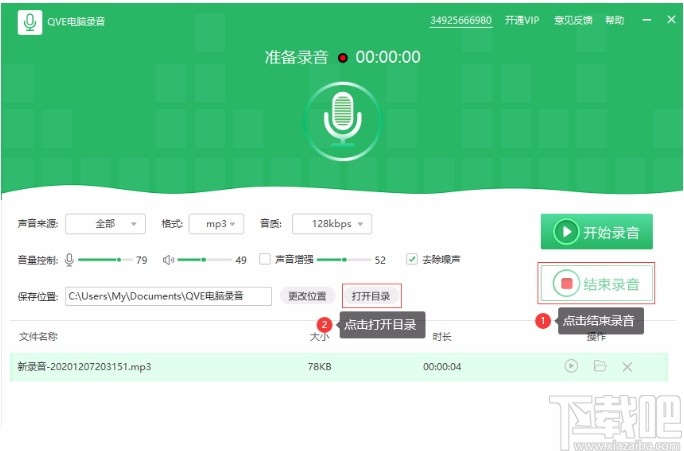
-
Moo0 VoiceRecorder
2.19 MB/2020-08-17Moo0VoiceRecorder录音专家是一个非常简单的录音机。非常简单的使用,只需单击就可以在仅语音、语音和PC中的声音(仅用于XP)、仅PC中的声音(仅用于XP)中开始录音。
-
Wondershare Streaming Audio Recorder
15.26 MB/2020-08-17WondershareStreamingAudioRecorder是一款功能强大的录音软件,它使用虚拟声卡来录制由声卡发出的声音,可从在线音乐网站和音乐电台如MySpace,
-
Total Recorder
4.66 MB/2020-08-17TotalRecorder是一个强大的录像录音软件。由于版权的原因,现在很多音乐网站已不提供歌曲下载,取而代之的是在线收听;网上丰富的电台资源也因为那昂贵的上网费用而使网虫们...
-
FairStars Recorder
2.76 MB/2020-08-17FairStarsRecorder是一个实时录音及格式转换工具,支持wma,mp3,ogg和wav格式.可以录制来自电脑声卡上的任何声音包括耳麦/录像机/磁带机等等.也可以从播放的音乐/电影对白/游戏中的声效/流..
-
Snooper
12.1 MB/2020-08-17Snooper是一款you声音录制软件,使用先进快速的mp3技术,录制一小时只需要不到4mb的空间,还可以自动通过电子邮件来发送完成的录音,功能繁多。Snooper界面简洁,功能强大,操作非常简单,可惜是英文版的,下载吧推荐使用。
-
QQ空间音乐克隆器
909 KB/2020-08-17QQ空间音乐克隆器是一款可以将网络上的音乐,别人QQ空间背景音乐,免费添加到你的空间的一款克隆软件!对于你来说,TA的音乐,就是你的音乐,无需再受到官方收费的限制和找音乐的烦恼。只需一键,全部免费搞定!
-
Cool Edit Pro
9.6 MB/2020-08-17CoolEditPro是一款非常出色的数字音乐编辑器和MP3制作录音软件。不少人把CoolEdit形容为音频绘画程序。你可以用声音来绘制:音调、歌曲的一部分、声音、弦乐、颤音、噪音...
-
Free Sound Recorder
11 MB/2020-08-17FreeSoundRecorder是一款100%完全免费录音软件。FreeSoundRecorder可以从你的声卡录制任何的声音,只要是通过声卡播放声音的,FreeSoundRecorder这款免费录音软件都能捕获进行录音,可以保存为MP3/WMA/WAV和OGG文件格式。
- 一周最热
- 总排行榜
-
2
Apowersoft Streaming Audio Recorder
-
3
RSkype Recorder
-
4
Abyssmedia i-Sound Recorder
-
5
灵者录音机
-
6
Free Sound Recorder
-
7
QQ空间音乐克隆器
-
8
Audio Record Wizard
-
9
Swifturn
-
10
MP3 Skype Recorder
-
2
白金岛跑得快
-
3
左右棋牌官网正版手游
-
4
一木棋牌最新版本6.1.0安卓客户端手游
-
5
时光娱乐6.1.0版本
-
6
老虎机游戏无限金币手机版手游
-
7
时光娱乐棋牌旧版本官网版手游
-
8
一木棋牌官方手机版手游
-
9
一木棋牌7.2.0免费版
-
10
舟山星空棋牌五十K
您可能感兴趣的专题
-

男生必备
男生们看过来!
-

安卓装机必备
-

女生必备
女生必备app是拥有众多女性用户的手机软件,作为一个女生,生活中像淘宝、京东这类线上购物软件可以说是少不了的,小红书这种穿搭、化妆分享平台也很受欢迎,类似于西柚大姨妈、美柚这种专为女生打造的生理期app更是手机必备,还有大家用的最多拍照美颜app是绝对不能忘记的,除此之外对于一些追星女孩来说,微博也是一个必不可少的软件。超多女生必备软件尽在下载吧!
-

迅雷看看使用教程
迅雷看看播放器是一款多功能在线高清多媒体视频播放器,支持本地播放与在线视频点播,采用P2P点对点传输技术,可以在线流畅观看高清晰电影。不仅如此,迅雷看看不断完善用户交互和在线产品体验,让您的工作与生活充满乐趣。
-

驱动精灵
驱动精灵是一款集驱动管理和硬件检测于一体的、专业级的驱动管理和维护工具。驱动精灵为用户提供驱动备份、恢复、安装、删除、在线更新等实用功能,也是大家日常生活中经常用到的实用型软件之一了。
-

拼音输入法
对于电脑文字输入,拼音输入法是一种非常受欢迎的输入法,搜狗拼音输入法、百度拼音输入法、QQ拼音输入法、谷歌拼音输入法、紫光拼音输入法、智能拼音输入法等,你在用哪款呢?一款好用适合自己的拼音输入法一定对您平时帮助很大!下载吧收集了最热门国人最喜欢用的拼音输入法给大家。
-

b站哔哩哔哩怎么使用
很多人都喜欢在b站哔哩哔哩上观看视频,不单是因为可以提前看到一些视频资源,B站的一些弹幕、评论的玩法也是被网友们玩坏了!下面下载吧小编带来了b站哔哩哔哩怎么使用的教程合集!希望能帮到你啦!
-

抖音短视频app
抖音短视频app,这里汇聚全球潮流音乐,搭配舞蹈、表演等内容形式,还有超多原创特效、滤镜、场景切换帮你一秒变大片,为你打造刷爆朋友圈的魔性短视频。脑洞有多大,舞台就有多大!好玩的人都在这儿!